Как записать компакт-диск в Windows 11
Записать компакт-диск в 2024 году не так просто, как тогда, когда приводы для компакт-дисков были в каждом настольном ПК и ноутбуке, но это все равно несложно, если у вас есть подходящее оборудование. Имея под рукой устройство записи компакт-дисков, вы можете записывать компакт-диски в Windows 11 так же, как и в более старых версиях. Если вы хотите создать компакт-диск с данными или музыкальный компакт-диск, вот как записать их, выполнив несколько быстрых шагов.
Как записать компакт-диск с данными
Наш любимый инструмент для записи компакт-дисков для Windows 11, независимо от того, записываете ли вы компакт-диск с данными или музыкальный DC, — это CDBurnerXP. Загрузите его с официального сайта (не смущайтесь его ретро-эстетикой, он отлично работает в Windows 11).
Вы бы рассмотрели другое решение для хранения данных? А как насчет большого внешнего диска ?
Шаг 1. Установите приложение, как и любое другое, и запустите его. При появлении запроса выберите «Диск данных» , а затем нажмите «ОК» .
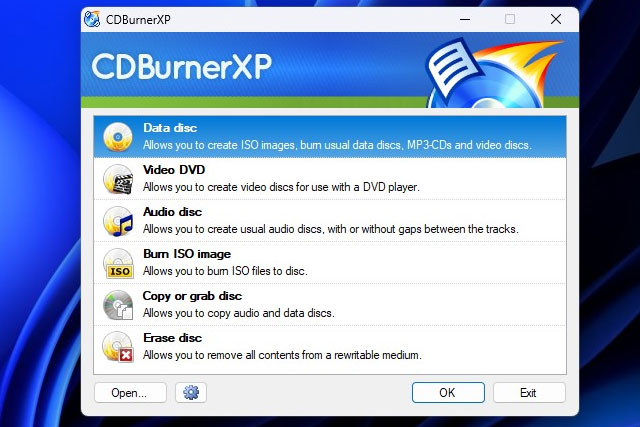
Шаг 2. Вставьте чистый компакт-диск CD-R или CD-RW в устройство записи компакт-дисков.
Шаг 3. Нажмите кнопку «Добавить» и с помощью проводника Windows найдите все файлы, которые вы хотите добавить на компакт-диск. Выберите их, затем выберите «Открыть» для каждого.
Обратите внимание на зеленый индикатор заполнения внизу окна приложения CDBurnerXP. Он позволяет узнать, сколько места осталось на компакт-диске.
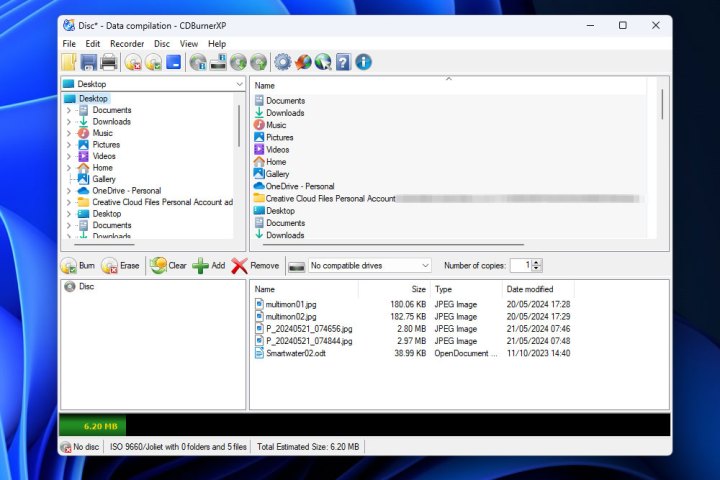
Шаг 4. Когда вы добавили все нужные файлы на свой компакт-диск, выберите значок «Записать», чтобы начать. Следуйте инструкциям на экране, чтобы завершить запись компакт-диска.
Как записать музыкальный компакт-диск
Записать музыкальный компакт-диск в Windows 11 с помощью нашего любимого приложения для записи компакт-дисков так же просто, как и создать компакт-диск с данными. Чтобы начать работу, загрузите CDBurnerXP с официального сайта .
Шаг 1. Запустите приложение после установки и при появлении запроса выберите Audio Disk .
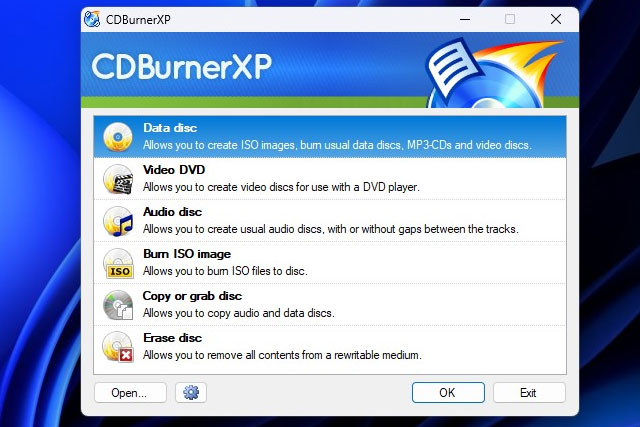
Шаг 2. Нажмите кнопку «Добавить» , затем с помощью проводника Windows добавьте музыкальные файлы, которые хотите добавить на компакт-диск. Выберите Открыть для каждого из них.
Обратите внимание на зеленый индикатор заполнения внизу окна приложения CDBurnerXP. Он позволяет узнать, сколько места осталось на компакт-диске.
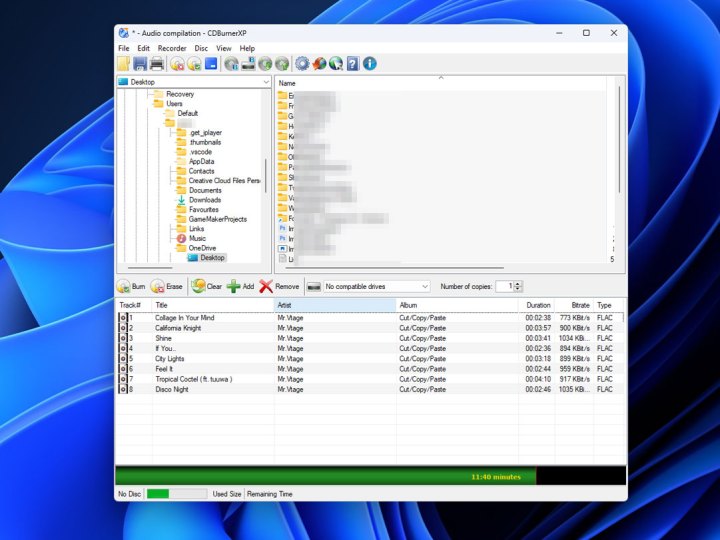
Шаг 3. Когда вы добавили все нужные музыкальные файлы, нажмите кнопку «Записать», чтобы начать. Следуйте инструкциям на экране, чтобы завершить запись компакт-диска.
Теперь, когда вы научились записывать компакт-диски, хотите немного узнать об их истории ? Они были важной технологией хранения на протяжении десятилетий. Тем не менее, хотя оптические диски сегодня, возможно, и не используются широко, ситуация может снова измениться, если новый носитель данных окажется коммерчески жизнеспособным .